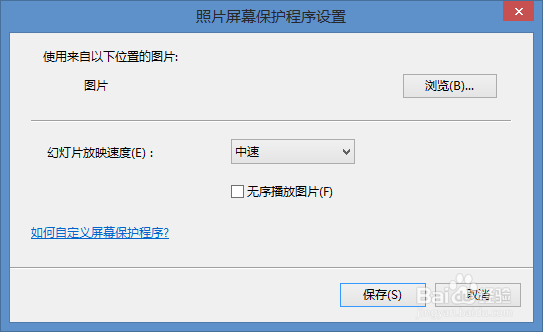1、双击桌面上的“这台电脑”打开,找到左上角的“打开控制面板”按钮打开控制面板,进入控制面板界面,如下图

2、进入控制面板界面后,找到“个性化”图标,点击进入个性化界面,如下图
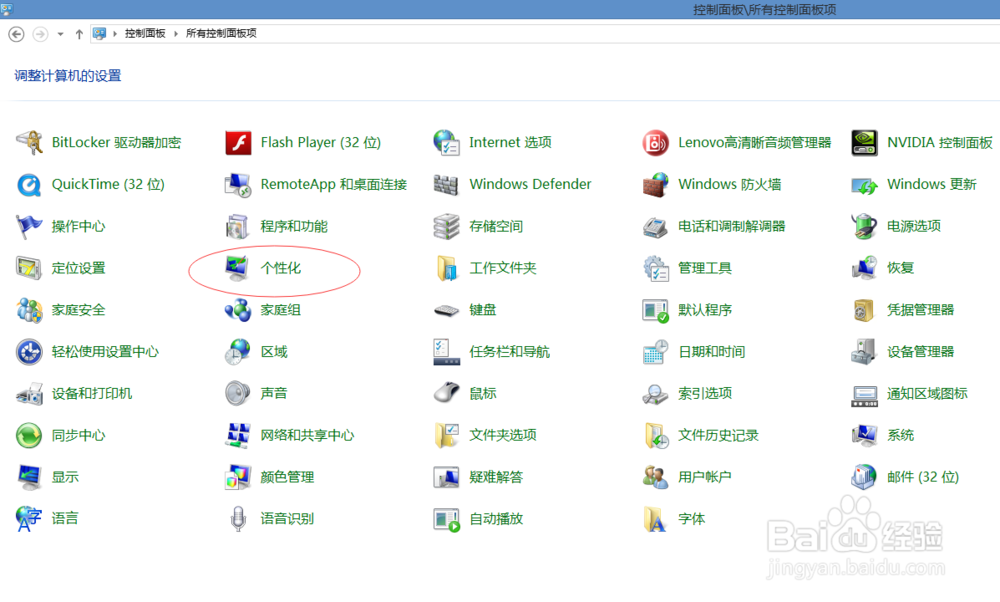
3、进入个性化界面之后,找到右下角的“屏幕保护程序”图标,点击打开,进入屏幕保护程序界面,如下图
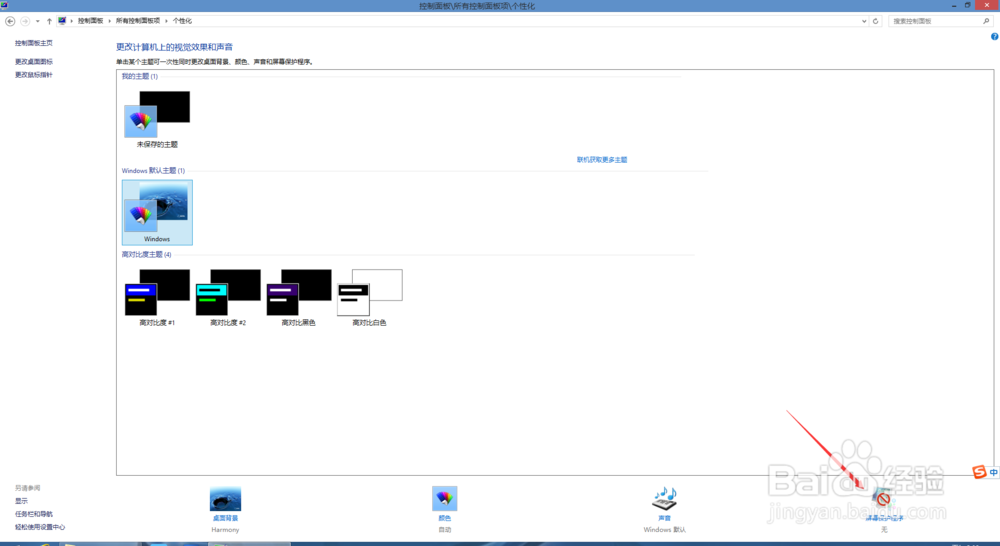
4、进入屏幕保护程序界面后,可以看到相关设置,如“屏幕保护程序”的选择,等待时间设置,在屏幕保护程序的选择后面,有个设置,可以设置个别屏保。界面的上面有个小的显示器,可以预览屏保,我们也可以点击预览按钮进行全屏预览,如下图


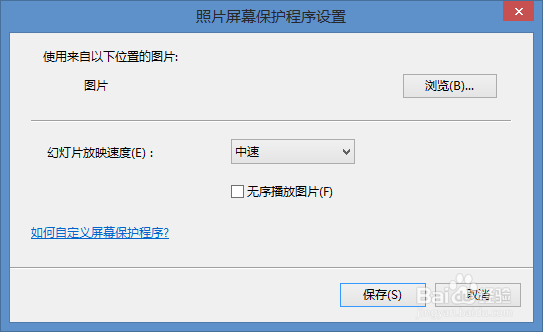
时间:2024-10-13 08:18:10
1、双击桌面上的“这台电脑”打开,找到左上角的“打开控制面板”按钮打开控制面板,进入控制面板界面,如下图

2、进入控制面板界面后,找到“个性化”图标,点击进入个性化界面,如下图
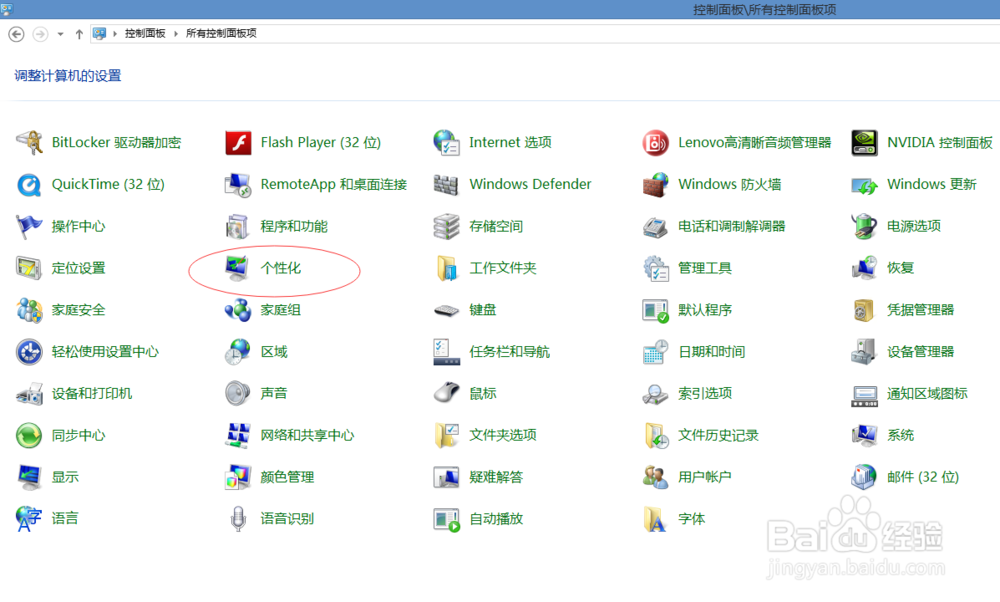
3、进入个性化界面之后,找到右下角的“屏幕保护程序”图标,点击打开,进入屏幕保护程序界面,如下图
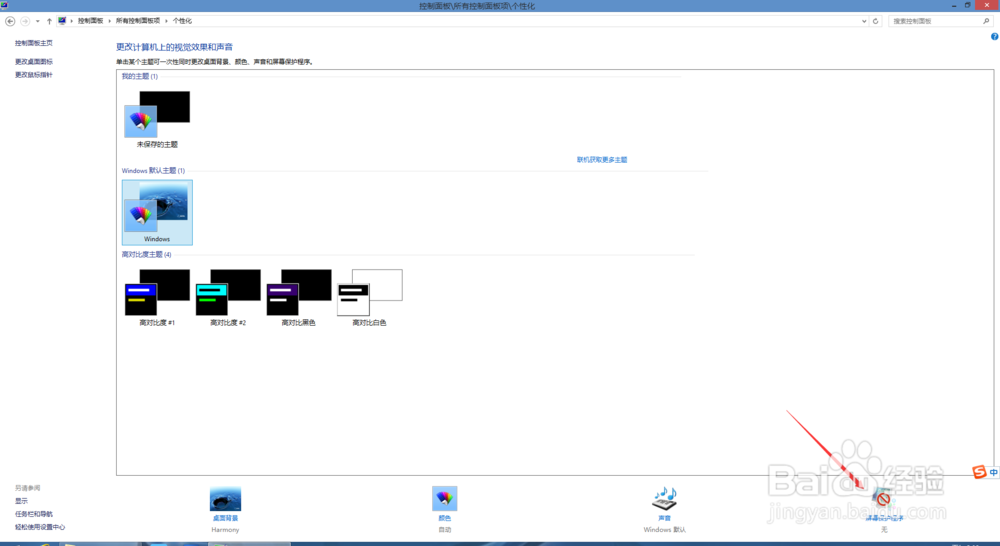
4、进入屏幕保护程序界面后,可以看到相关设置,如“屏幕保护程序”的选择,等待时间设置,在屏幕保护程序的选择后面,有个设置,可以设置个别屏保。界面的上面有个小的显示器,可以预览屏保,我们也可以点击预览按钮进行全屏预览,如下图